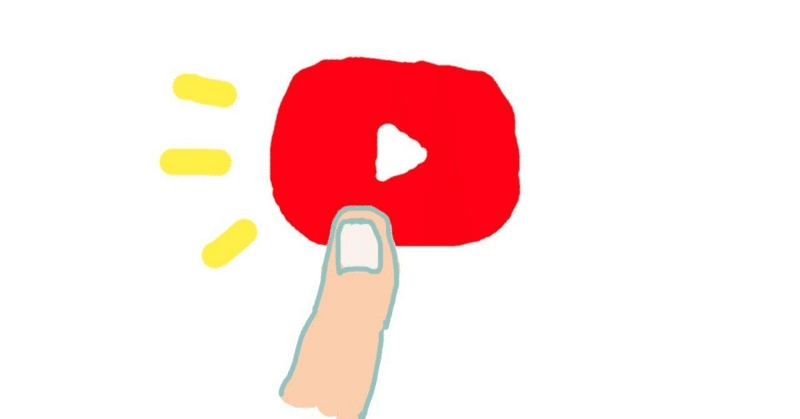
OBSでYouTubeとツイキャスに同時配信(Mac)
YouTubeでゲーム配信をしています。
この度、ツイキャスでも同時配信したいと思い、苦戦しつつも設定出来ましたので書き留めます。
ついでに両方のコメントを統合して画面に出せるようにもしました。
ツイキャスを配信先に追加
他のサイトを見ると「配信先を追加する場合、録画設定を変更する」とあったのでそれを試していたのですが、どうしてもエラーが出てしまいました。
そこで詳しい人に聞いたところ「OBSに同時配信用のプラグインがある」とのこと。
ここでプラグインをダウンロード。Windowsだけでなく、Mac用もちゃんとありました。自分はM1Macなので、macos-arm64と書かれたパッケージをダウンロードしてインストール。インテルMacの場合は、macos-universalという方をダウンロードしましょう。
するとOBSの「ドック」に「同時配信」の項目が追加されます。こちらで新規配信登録をしてツイキャスのRTMPサーバーとキーを入力します。
配信開始するときはOBSの配信開始と、同時配信ドックの配信開始を両方押します。終わる時も両方を終了させます。
YouTubeとツイキャスのコメントをまとめる
さて、2つのサービスで同時配信すると次に困るのが「それぞれにコメントが来る」というところ。PCの別画面とかにYouTubeとツイキャスを開いておくのも煩雑ですし、見ずらい、、、ということでコメントをまとめるアプリを導入しました。
Windows版とMac版があります。
シンプルで分かりやすいアプリなので、公式サイトの説明を見ながら問題なく設定できると思います。
このアプリですが、別に自分のYouTubeならびにツイキャスだけでなく、他の人のライブのコメントもまとめられます。自分は他の人がやっているライブのURLを入れて動作チェックしました。
まとめたコメントをわんコメ上で見るならここで完了です。
まとめたコメントをOBS上に表示する
せっかくなので、わんコメでまとめたコメントを、OBSの画面に表示してみます。
右上の… から「テンプレート」を選び、画面の指示に従って、OBSにドラック&ドロップしましょう。
画面に重ねるか、余白部分に表示するかも自由自在です。
自分はレトロゲームの実況をやっているので、ゲーム画面は4:3。YouTubeの両側に余白がある状態だったので、ゲーム画面を左側に寄せて、右側にコメントを出すようにしました。
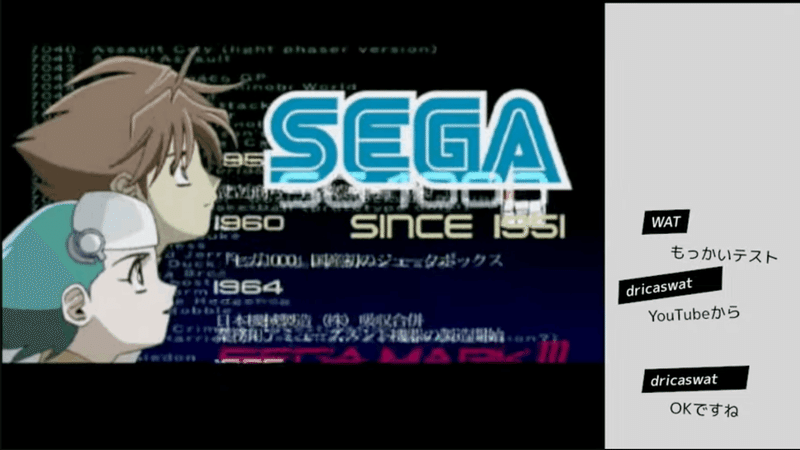
余白部分が黒、コメントの文字も黒で、最初は背景にコメントが溶け込んで見えませんでした、、、。
コメント欄の背景を白くする方法が分からなかったので、
・コメント欄と同じ大きさの白い長方形をOBSで作る
・その上にわんコメからドラック&ドロップしたコメント欄を表示
という力技でなんとかしました。これ、絶対スマートなやりかたあるよね、、。
もし不明点があればコメント欄に書き込みください。分かる範囲で回答させていただきます。
あと、↑の力技で対応したやつのちゃんとしたやり方、教えてください。
この記事が気に入ったらサポートをしてみませんか?
